こんにちは!外間です。
撮影した写真を後でちゃんと見てみると、「ななめに傾いている!」
なんてことはよくありませんか?
今回は斜めに傾いた写真でも、
Photoshopの「ものさしツール」を使って簡単に
画像の傾きを修正する方法を紹介します。
1.ものさしツールを選択
Photoshopで傾きが気になる写真を開き、
ツールバーで、「スポイトツール」を右クリックし
[ものさしツール]を選択します。
2.傾きに沿ってドラッグ
写真の中で水平にしたいラインを探したら
画像の傾きに沿ってドラッグします。
するとドラッグした部分に点線が入ります。
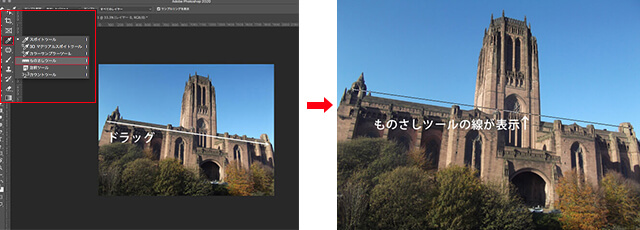
3.オプションバーの[レイヤーの角度補正]
線を引くことができたら、ものさしツールを選んだ状態で、
画面上部にある「レイヤーの角度補正」をクリックします。
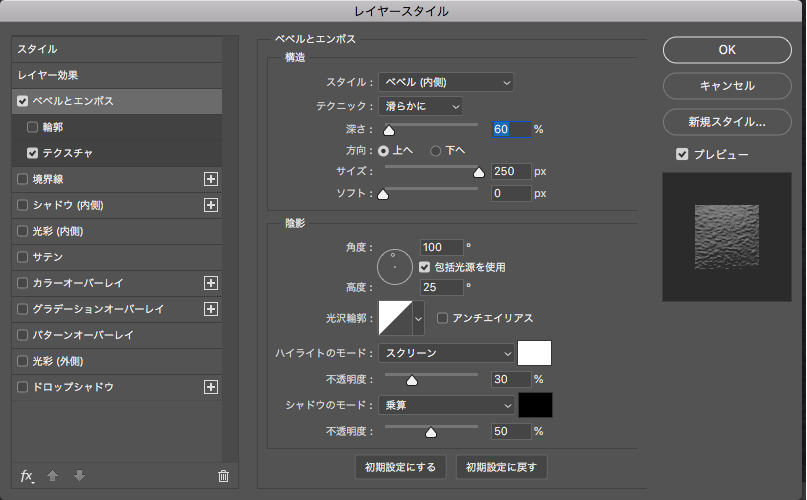
4.傾きが補正される
「レイヤーの角度補正」をクリックすると、ものさしツールで引いた線が
水平になるように自動で画像の傾きが補正されました。
端に余白の箇所ができてしまいますので、余白が見えないように調整します。
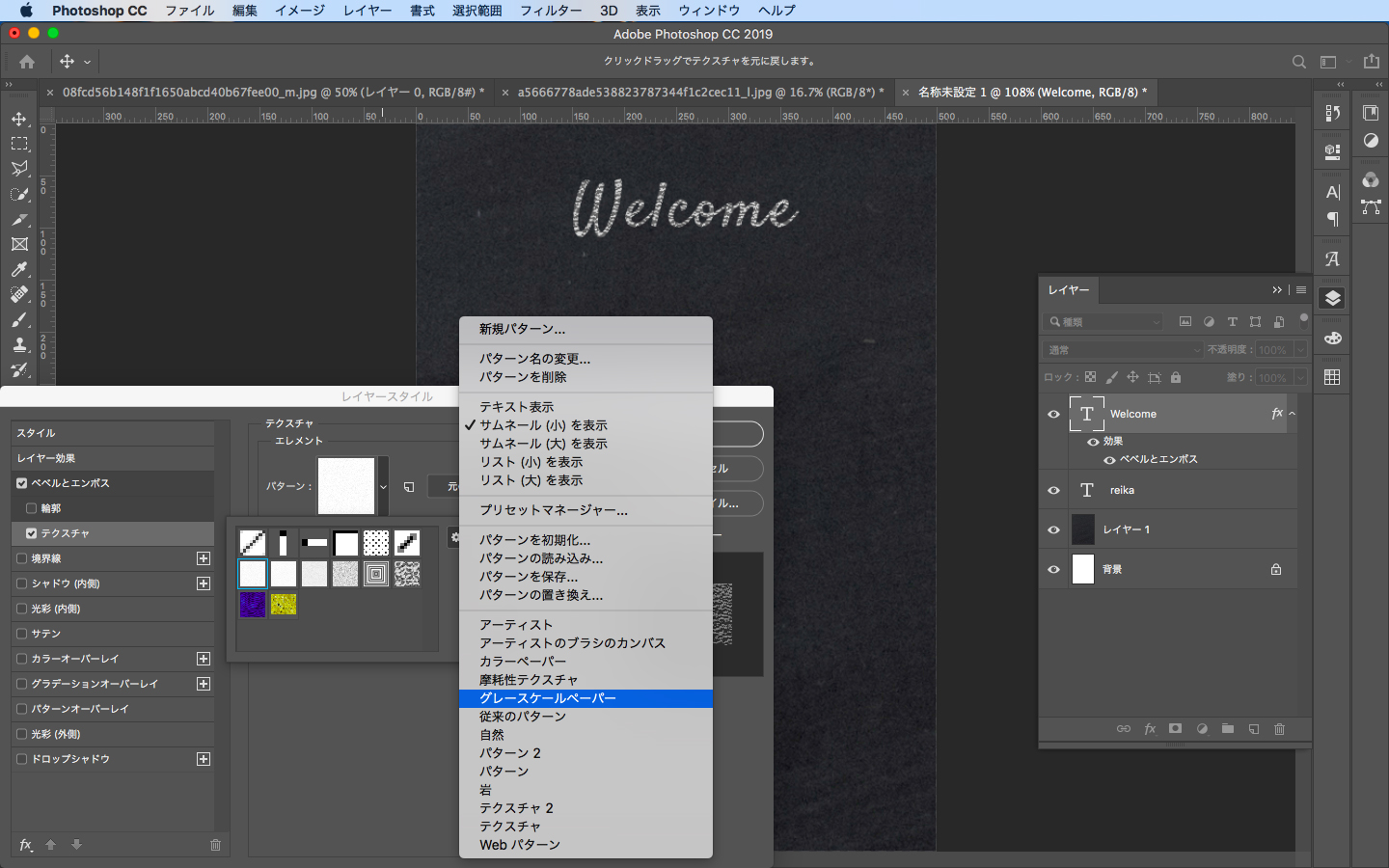
5.切り抜きツールを選ぶ
ツールバーから[切り抜きツール]を選び,
画像の4つの角を余白の内側までドラッグしながら調整します。
画像が切り抜かれ,これで画像の傾きがきれいに補正されました。
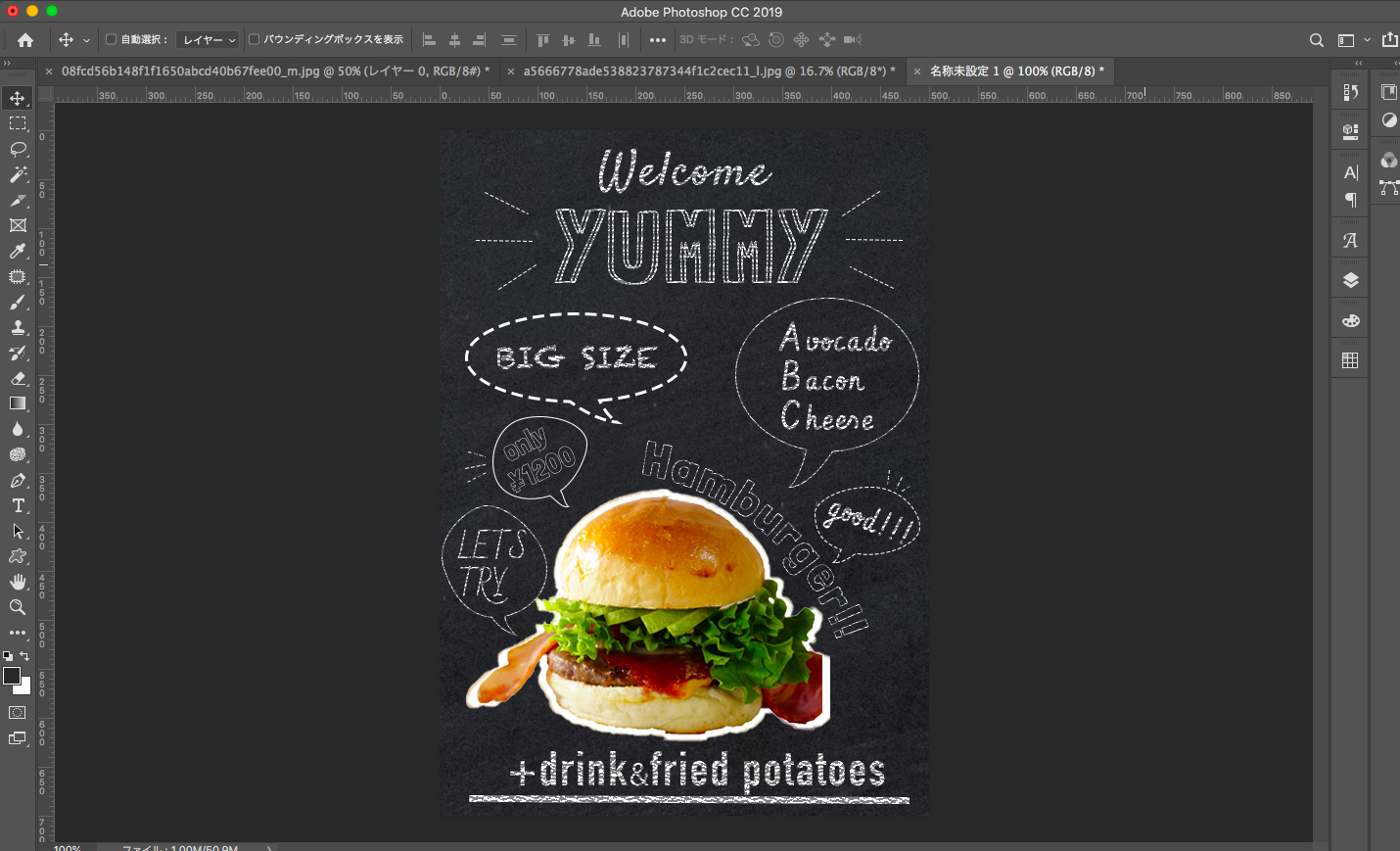
今回は、最後に切り抜きツールで画像を切り抜きましたが、
全体的に画像を見せたい時の方法も紹介します。
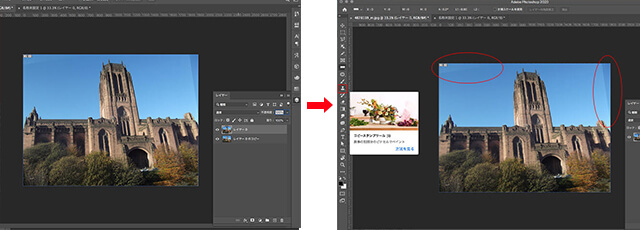
傾きをする前の写真をレイヤコピーをし、
傾きをした画像とレイヤコピーを一緒に選択し、レイヤーパネルの右側のメニューに入り、画像統合を選択します。
そのあとに、「スポット修復ブラシ」や「コピースタンプツール」で調整していきます。

フォトショップで写真の傾きの加工をする方法は沢山ありますが、
「ものさしツール」をうまく使って簡単に写真の傾きを補正ができる写真加工を
ご紹介しました。





